例: 補足データ・マネージャのダッシュボード
これは、補足データ・マネージャのフォームとデータのビューを備えたダッシュボードの例です。このダッシュボードはサンプル・データに基づいており、補足データ・マネージャの使用方法とは異なります。ビューには次のものが含まれます:
ダッシュボードは次のように表示されます。任意のビューの領域をクリックして、その領域を構成する個々のレコードにドリルダウンします。
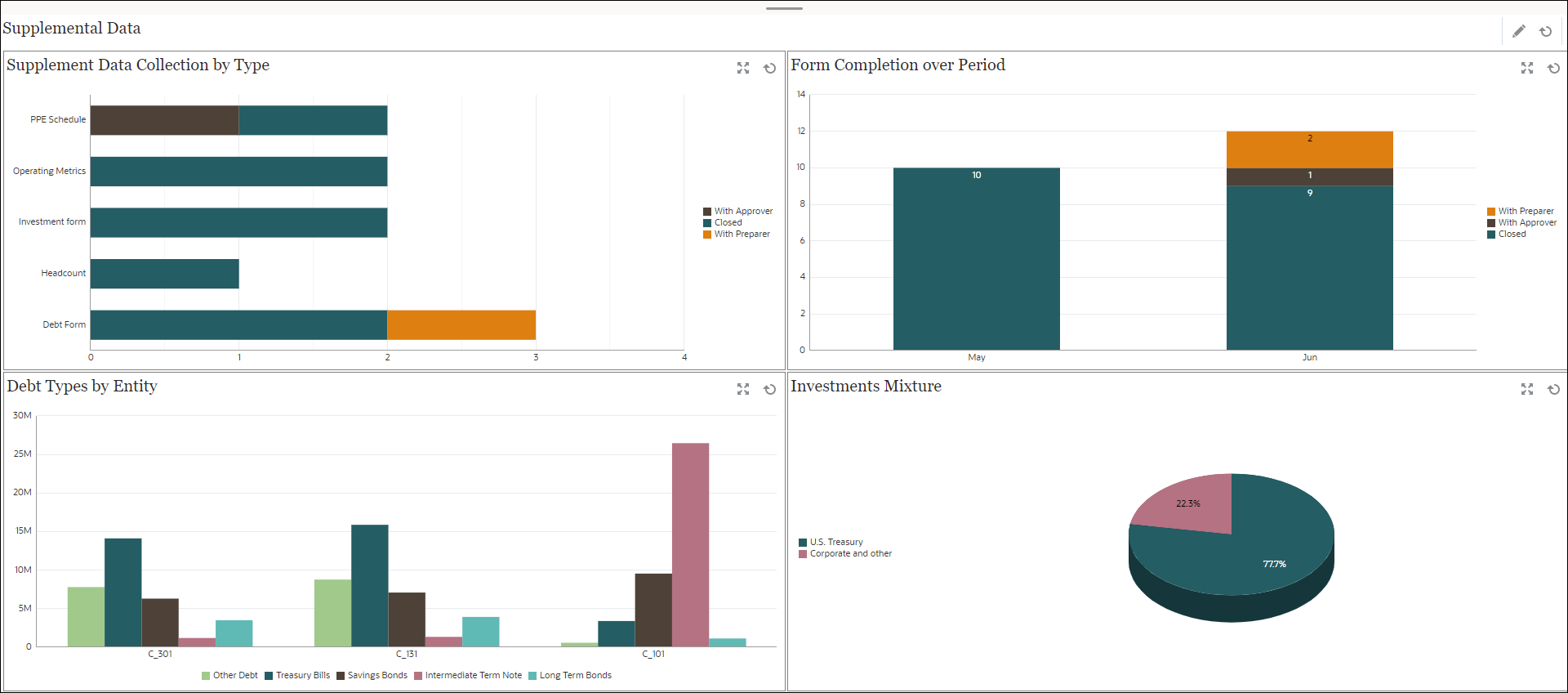
この例のダッシュボードを作成するには:
-
ホームで「ライブラリ」をクリックし、「操作ダッシュボード」をクリックします。
既存の操作ダッシュボードが表示されます。
-
「新規」アイコンをクリックして、新しいダッシュボードを作成します。
新しいダッシュボードがデフォルト名で作成され、新しいタブで開きます。
-
ダッシュボードの「設定」アイコンをクリックし、「プロパティ」タブでプロパティを更新します:
- 名前: 補足データ
- 枠線: このチェック・ボックスを選択します
-
背景: 塗りつぶしなし
- レイアウト:
- グリッド: このチェック・ボックスを選択します。
- 水平分割: 50
- 垂直分割: 50
-
左上のチャート・ビューを作成するには、チャート・ビュー: タイプ別補足データ収集を参照してください。
-
右上のチャート・ビューを作成するには、チャート・ビュー: 期間のフォーム完了を参照してください。
- 左下のチャート・ビューを作成するには、チャート・ビュー: エンティティ別債務タイプを参照してください。
-
右下のチャート・ビューを作成するには、チャート・ビュー: 投資組合せを参照してください。
- 「保存」をクリックしてダッシュボードを保存します。